PDA および QDa 質量検出器の両方からデータを収集する際のクロマトグラムの調整方法 - Tip 105
Article number: 59659To English version
目的または目標
Get Empowered! へようこそお戻りになりました。Empower クロマトグラフィーデータソフトウェアに関する前回の Empower 今週のヒント記事で、[質量分析]画面で作業中にクロマトグラムとスペクトルを抽出する方法を学習しました(ヒント #104)。
Empower で ACQUITY QDa MS データを使って作業する:
- #100:クロマトグラムのピークの基本質量と質量スペクトルを表示する方法
- #101:2D ACQUITY QDa MS データの処理方法
- #103:[質量分析]画面でさまざまなスペクトルビューを表示する
- #104:[質量分析]画面で作業中にクロマトグラムとスペクトルを抽出する
今週は、PDA と QDa 質量検出器の両方からデータを収集する際にクロマトグラムを調整することが重要である理由を学習します(パート 5)。
PDA と QDa が直列に接続されている場合、2 つのクロマトグラムの間に小さなオフセットがあります。クロマトグラムを適切に比較したい場合は、オフセットを補正する必要があります。さらに、Empower は、UV クロマトグラムからのピークの保持時間を使用して、これらのピークの MS スペクトルを抽出します。
それでは始めましょう。
環境
- Empower
手順
- UV クロマトグラムおよびピークの保持時間が表示されます。

図 1
- [2D チャンネル]タブで、TIC プロットを選択して UV クロマトグラムで重ね合わせることができます。(オートスケールツールをクリックしてスケーリングの相違を補正してください。)TIC プロットのピークは、UV クロマトグラムのピークよりわずかに遅く溶出することが分かります(図 2)。

図 2
- 「TIC プロット」をクリックすると、[スペクトル表示]のピークに MS スペクトルが表示されます。スペクトルテーブルの保持時間は、UV クロマトグラムのピークから得られます(図 3)。

図 3
- 小さなオフセットを入力して、[解析メソッド]の[スムージング/オフセット]タブでこのオフセットを修正できます(図 4)。

図 4
- 修正された[解析メソッド]による注入を再解析することで、クロマトグラムのオーバーレイ化が向上し、MS クロマトグラムのピークに対応するようにスペクトルの保持時間が補正されます(図 5)。
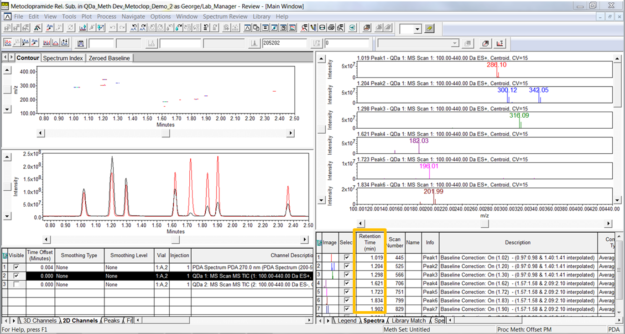
図 5
簡単ですね!
追加情報
最後の注記:
- この手順は、クイックスタートまたはプロフェッショナルインターフェイスを使用して実行できます。
- ACQUITY QDa 質量検出器は Alliance HPLC システムと適合性があります。
id59659, chromatogram, EMP2LIC, EMP2OPT, EMP2SW, EMP3GC, EMP3LIC, EMP3OPT, EMP3SW, EMPGC, EMPGPC, EMPLIC, EMPOWER2, EMPOWER3, EMPSW, retention time, review, smoothing, SUP, インポート, リテンションタイム, レビュー